[Thủ thuật máy tính] Hướng dẫn cách tạo thư mục huyền thoại “GodMode” trong windows 10 – “GodMode” một chế độ chắc có lẽ một số người mới nghe lần đầu, nếu bạn là một tín đồ của hệ điều hành windows 7 thì chắc hẳn bạn sẽ biết đến thư mục truy cập huyền thoại tất cả trong một “GodMode”. Nó xuất hiện từ hệ điều hành windows 7 và cũng không ngoại lệ khi bạn nâng cấp hoặc cài hệ điều hành Windows 10 thì tính năng này cũng còn giữ cho người dùng!
Vậy “GodMode” là gì? Nó cho phép truy cập đến tất cả các bảng điều khiển của hệ điều hành từ bên trong một thư mục duy nhất. Nghe có vẻ khá tiện dụng phải không. Tính năng này rất hữu ích cho hầu hết mọi người vì bạn có thể tìm thấy các truy cập điều khiển của hệ điều hành từ một cú Kích đúp chuột, ngoài ra nó có ích cho những người quản lý máy tính, và rõ ràng đối với những người đam mê máy tính thì tính năng này không thể bỏ qua. Hầu hết người dùng đều có nhu cầu cho các tính năng, và trong thực tế, bạn hãy sử dụng những tính năng mà bạn đã biết không nên can thiệp vào sâu các tính năng mà bạn chưa biết rõ vì có thể sẽ làm hỏng hệ điều hành.

Cách tạo thư mục huyền thoại “GodMode” trong windows 10
Trong bài viết trước đây về thủ thuật máy tính mình có hướng dẫn các bạn cách tùy chỉnh thông báo và Action Center trong Windows 10 giúp bạn có thể quản lý được các hoạt động Windows 10, tiếp tục trong bài viết này mình sẽ hướng dẫn các bạn cách tạo thư mục huyền thoại “GodMode” trong windows 10.
Đầu tiên bạn hãy chắc chắn rằng bạn đang ở tài khoản cấp cao, sau đó nhấp chuột phải trên màn hình Desktop windows 10 > Chọn New > kích Chọn Folder.
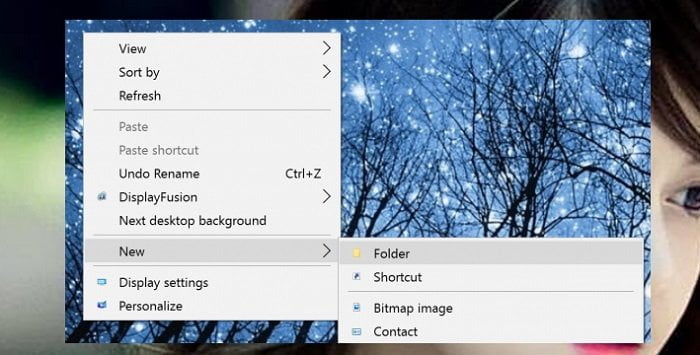
Sau đó đổi tên Folder thành
GodMode.{ED7BA470-8E54-465E-825C-99712043E01C}
Nhấn Enter để thực thi.

Sau khi tạo xong tự động thư mục vừa tạo của bạn sẽ chuyển sang biểu tượng khác với tên là “GodMode”, và bây giờ bạn hãy mở ra xem! lúc này bạn sẽ thấy có rất nhiều các thiết lập khác nhau bao gồm cả thiết bị và máy in, quản lý, control panel, chỉ mục… Và bạn cứ từ từ tìm hiểu nhé!
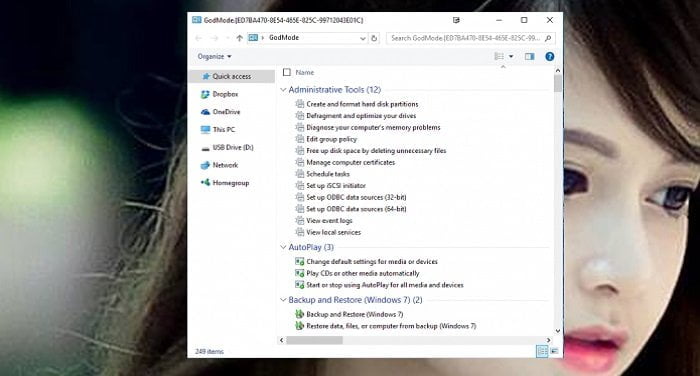
Bạn có thể áp dụng cách tạo thư mục “GodMode” theo cách trên cho các hệ điều hành Windows 7 trở lên!
Chú ý: Nếu bạn không biết rõ về các thiết lập thì không nên can thiệp, nó có thể làm hỏng hệ điều hành của bạn!
Cuối cùng không có gì hơn nếu bạn cảm thấy bài viết có ích hãy subscribe blog của mình thường xuyên để cập nhật những bài viết mới nhất qua Email – Chân thành cảm ơn!









Quả hình nền
Hình nền sao bác? 😛